win7电脑显示被人调黄了怎么调回来
更新时间:2022-02-09 09:55:14作者:xinxin
我们在光线较暗的环境下使用最新版win7电脑的时候,往往会选择将屏幕的亮度调整至最低,这样能够有效的保护用户的眼睛,然而近日有用户在启动win7电脑时,却发现显示屏被人调黄了,对此win7电脑显示被人调黄了怎么调回来呢?接下来小编就来告诉大家设置方法。
推荐下载:win7旗舰版原版
具体方法:
1、首先在屏幕任意空白处单击鼠标右键,在下拉菜单中点击【个性化】。

2、然后在【个性化】的界面里,点击【桌面背景】。
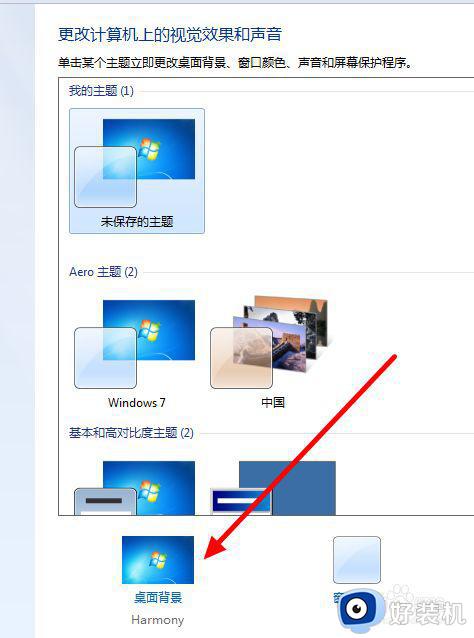
3、再点击【图片位置】后面的【倒三角】。
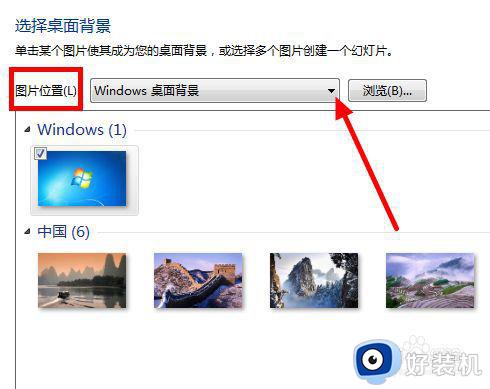
4、下拉菜单中,点击【纯色】。
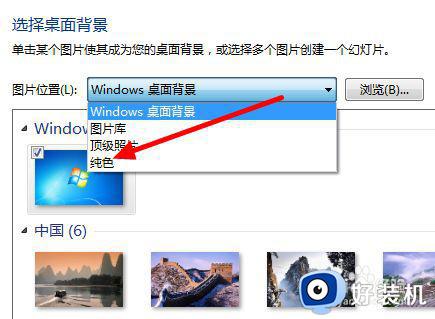
5、这样会出现很多种颜色,点击选择其中自己喜欢的颜色。
如果这里面没有喜欢的,还可以点击【其他】,调出【调色盘】。
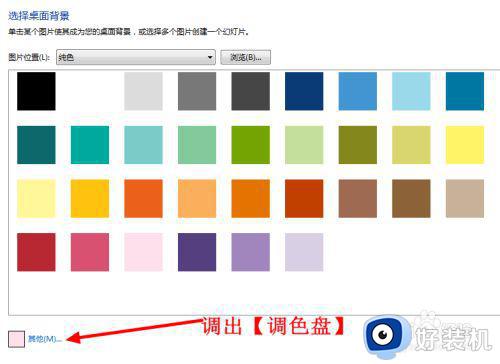
6、在【调色盘】中可以设置【色调】、【饱和度】、【亮度】,以达到自己满意的效果。
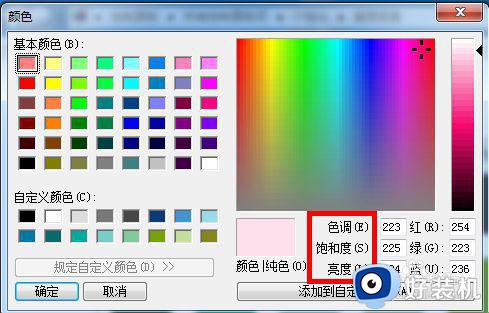
7、选好颜色后,最后点击【保存修改】即可。
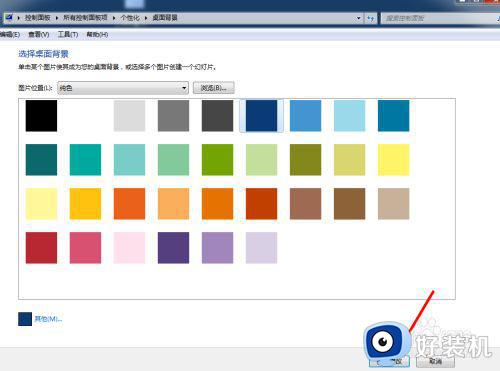
8、看一下屏幕,颜色变了。
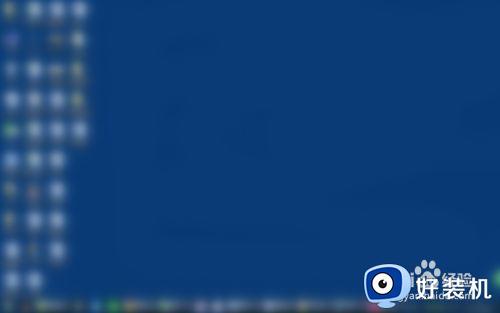
上述就是关于win7电脑显示被人调黄了调回来设置方法了,还有不懂得用户就可以根据小编的方法来操作吧,希望能够帮助到大家。
win7电脑显示被人调黄了怎么调回来相关教程
- 电脑屏幕变黄了怎么调回来win7 win7电脑屏幕变黄如何调整
- win7电脑显示屏颜色怎么调到正常 win7电脑屏幕颜色调回正常步骤
- win7笔记本电脑怎么调烟雾头 win7笔记本cf烟雾头怎么调最清楚
- 电脑屏幕变窄了怎么调回全屏win7 win7电脑屏幕变窄了如何显示全屏
- win7屏幕反转怎么调回来 win7显示屏幕翻转了怎么办
- win7任务栏在上面怎么弄下来 win7怎样将任务栏调回正常显示
- win7显示器亮度怎么调节 win7调整显示器亮度的步骤
- win7显示亮色怎么调整 win7显示屏调色设置方法
- win7电脑屏幕变绿了怎么恢复原状 win7电脑屏幕变绿了如何调回来
- 电脑怎么调亮度台式win7 win7电脑显示屏怎么调亮度台式
- win7访问win10共享文件没有权限怎么回事 win7访问不了win10的共享文件夹无权限如何处理
- win7发现不了局域网内打印机怎么办 win7搜索不到局域网打印机如何解决
- win7访问win10打印机出现禁用当前帐号如何处理
- win7发送到桌面不见了怎么回事 win7右键没有发送到桌面快捷方式如何解决
- win7电脑怎么用安全模式恢复出厂设置 win7安全模式下恢复出厂设置的方法
- win7电脑怎么用数据线连接手机网络 win7电脑数据线连接手机上网如何操作
热门推荐
win7教程推荐
- 1 win7每次重启都自动还原怎么办 win7电脑每次开机都自动还原解决方法
- 2 win7重置网络的步骤 win7怎么重置电脑网络
- 3 win7没有1920x1080分辨率怎么添加 win7屏幕分辨率没有1920x1080处理方法
- 4 win7无法验证此设备所需的驱动程序的数字签名处理方法
- 5 win7设置自动开机脚本教程 win7电脑怎么设置每天自动开机脚本
- 6 win7系统设置存储在哪里 win7系统怎么设置存储路径
- 7 win7系统迁移到固态硬盘后无法启动怎么解决
- 8 win7电脑共享打印机后不能打印怎么回事 win7打印机已共享但无法打印如何解决
- 9 win7系统摄像头无法捕捉画面怎么办 win7摄像头停止捕捉画面解决方法
- 10 win7电脑的打印机删除了还是在怎么回事 win7系统删除打印机后刷新又出现如何解决
